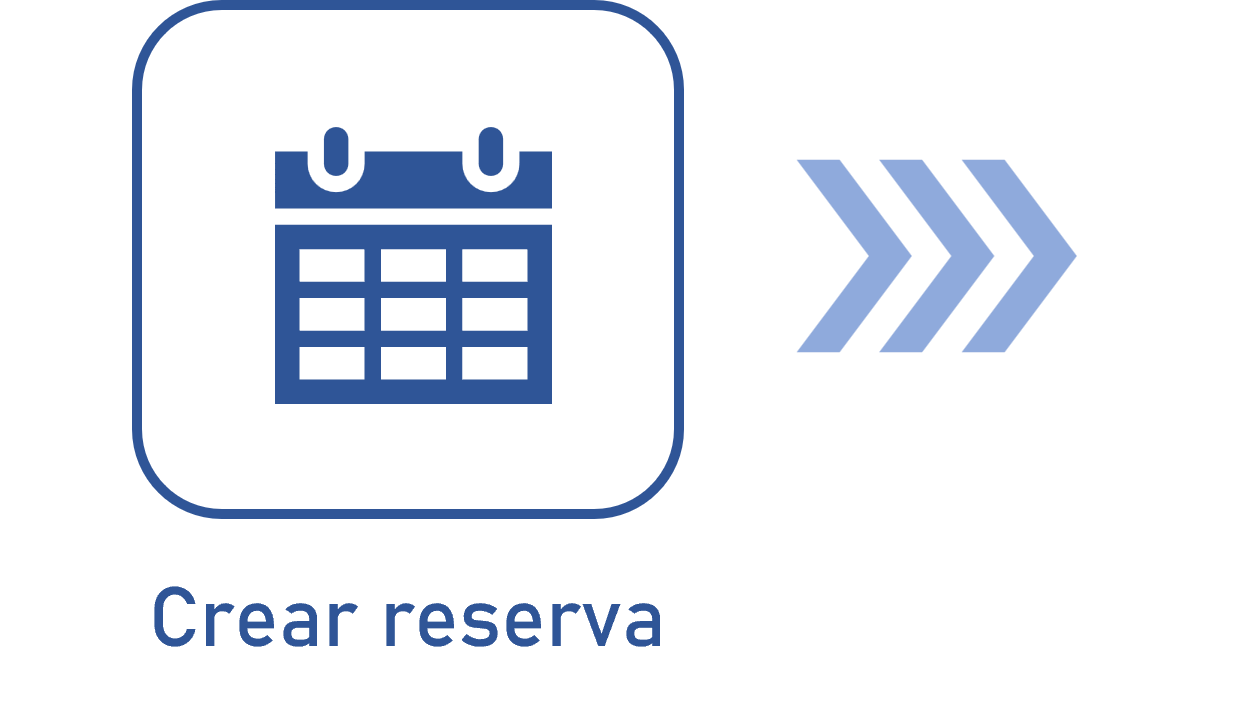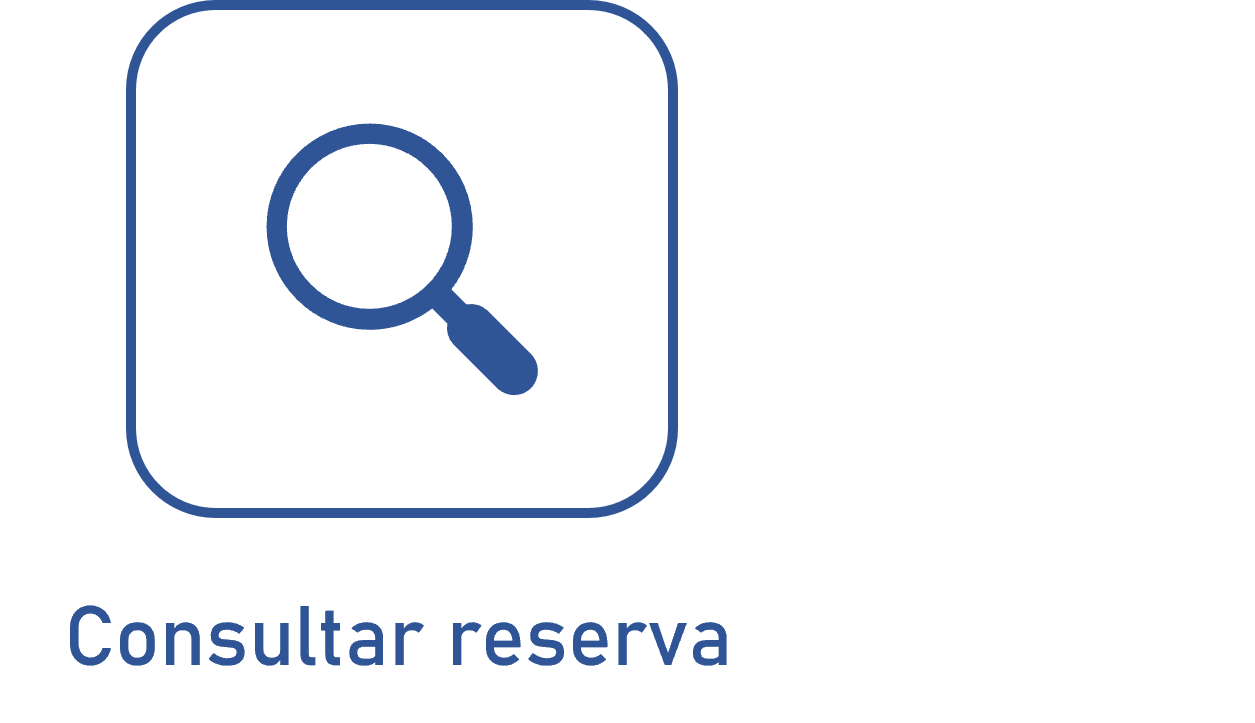Configurar reserva en el activo
Prerrequisitos
- Activo con los datos generales configurados.
- Configuración del movimiento previamente registrado.
- Grupo previamente registrado, si no se hereda un grupo de la configuración del movimiento.
- Acceso al menú Gestión > Definición de activo (AS016).
Introducción
Hacer una reserva de un activo es el procedimiento por el cual el usuario registra que está utilizando una cantidad determinada de un activo, para un fin específico, durante un período. Es decir, es un recurso que controla los movimientos del activo.
Este procedimiento se configura en la sección Control > Eventos > Movimiento de la pantalla de datos del activo. Cuando el activo tenga este recurso correctamente configurado, estará disponible para ser reservado en el menú Ejecución > Reserva de activo (AS023).
En este artículo, a modo de ejemplo, configuraremos la reserva para el movimiento de utilización del activo "micrómetro", el mismo que se ha creado para el flujo de definición de activos. El ejemplo será demostrado en la imagen ilustrativa al final del paso a paso.
Configurar reserva en el activo
1. Acceda al menú Gestión > Definición de activo (AS016).
2. Busque y seleccione el activo sobre el que desea configurar el proceso de reserva.
3. Haga clic en el botón  .
.
4. Abra la sección Control > Eventos > Movimiento.
5. Marque los movimientos para los que desea habilitar la reserva: utilización, mantenimiento y calibración.
6. A continuación, seleccione la configuración de los movimientos marcados.
7. Elija el grupo responsable de registrar las reservas, si no se ha heredado ningún grupo de la configuración de los movimientos marcados.
Solo el grupo seleccionado podrá registrar la reserva del activo. Al registrar la reserva, es posible seleccionar el grupo o usuario al que será destinada, independientemente de su finalidad.
8. Si el movimiento para utilización está marcado, en la sección Grupo de utilización, defina si el activo podrá ser utilizado por cualquier usuario del sistema o solo por un grupo restringido de usuarios.
9. Si se selecciona la opción Restringido, haga clic en el botón  e incluya el grupo o usuario que puede ser el destinatario de la reserva del activo para su uso.
e incluya el grupo o usuario que puede ser el destinatario de la reserva del activo para su uso.
10. Haga clic en Guardar y salir para aplicar los cambios.
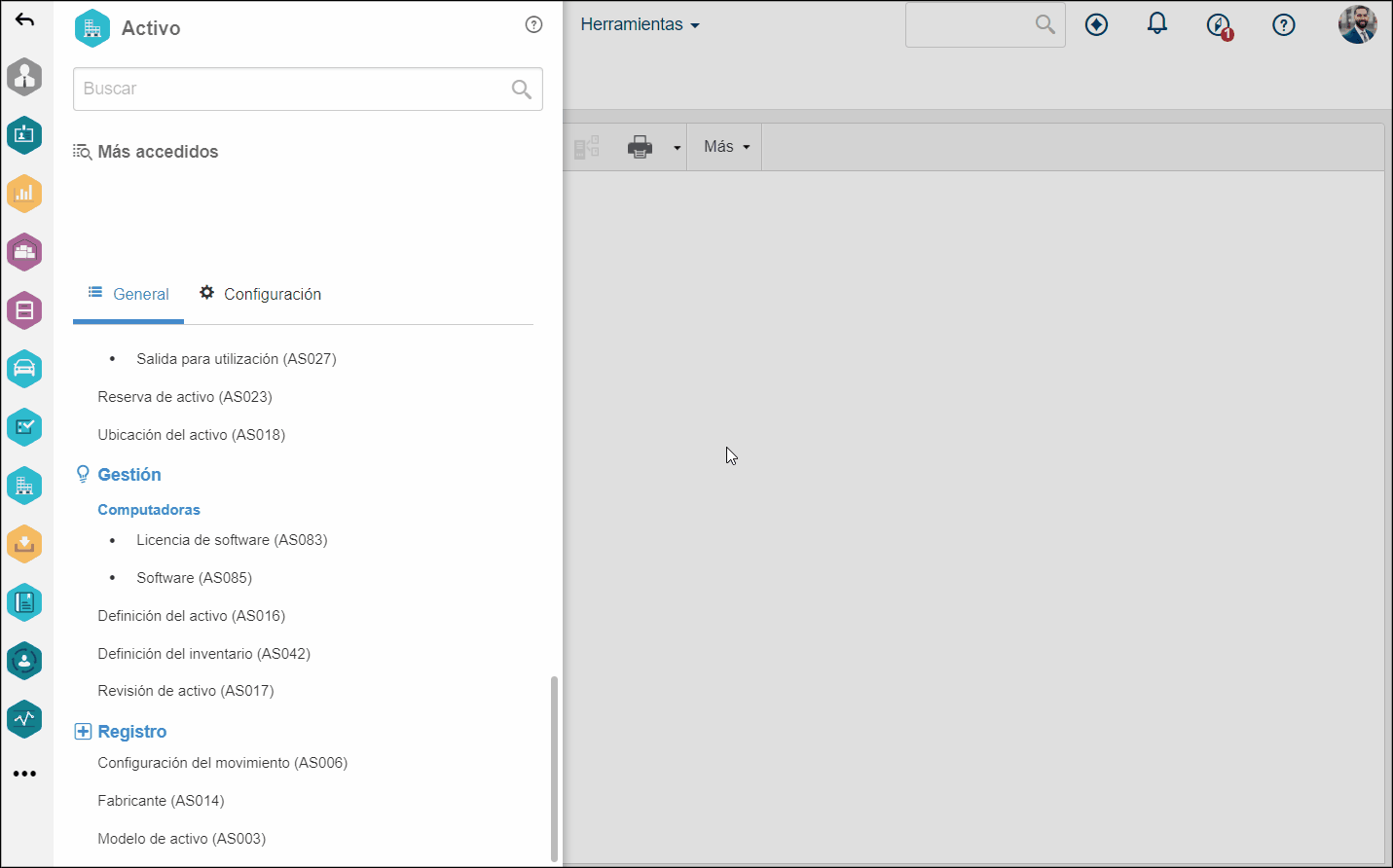
Conclusión
Después de aplicar los cambios, el activo estará disponible en el menú Ejecución > Reserva de activo (AS023). El siguiente paso consiste en reservar el activo.